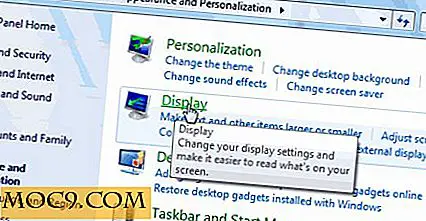6 Nyttige måder at lukke Windows 8.1 på
Microsofts nye version af Windows, dvs. Windows 8.1, tilbyder en række forskellige måder, hvorpå du kan lukke OS. Faktisk er vi kommet over 6 af dem:
1. Den nemmeste måde at lukke Windows 8.1 på er via den nyopkøbte Start Start-knap. Du skal blot højreklikke på knappen Start for at få vist en pop op-menu med funktioner og kommando. Når du klikker på kommandoen for at lukke eller logge ud, vises en undermenu med forskellige indstillinger som f.eks. Log ud, Sove, Luk ned og Genstart. Klik på Luk for at slukke for din pc.
2. Du kan også bruge den metode, der blev introduceret med Windows 8. Du skal blot starte Charms-bjælkerne (Windows Key + C), klikke på Indstillinger charme og derefter vælge Power-ikonet. Du bør se mindst tre muligheder afhængigt af din pc: Sove, Luk ned og Genstart. Klik på Luk for at afslutte Windows.

3. Hvis du er på skrivebordet, er en anden måde at lukke computeren på ved at trykke på "Alt + F4" -tasten. En Luk vindue skal vises. Du skal kunne se alle tilgængelige muligheder, når du klikker på boksens dropdown-menu, herunder Skift bruger, Log ud, Sluk, Luk ned og Genstart. Igen skal du vælge Luk ned.

4. En anden metode giver dig mulighed for at lukke din pc på log-in skærmen. På startskærmen skal du klikke på dit kontobillede i øverste højre hjørne og derefter vælge indstillingen Afmeld. Når du er logget ud, skal du trykke på en hvilken som helst tast eller klikke med musen for at komme forbi låseskærmen. På indloggningsskærmen skal du klikke på knappen Luk ned i nederste højre hjørne.

5. De af jer, der ejer en notesbog, kan også lukke Windows 8.1 ved at trykke på tænd / sluk-knappen eller lukke låget. For at indstille denne funktion, gå til skrivebordet. Højreklik på batteriikonet i nederste højre systembakke, og klik på kommandoen Power Options. Klik på indstillingerne i vinduet Strømindstillinger for at vælge, hvad strømknappen gør. Du kan nu ændre indstillingerne for "On Battery", "Plugged in" eller "Both" for at fortælle computeren at slukke, når du trykker på tænd / sluk-knappen og / eller luk låget. Når du er færdig, klik på "Gem ændringer" knappen.

6. Vores sidste trick kommer med ro på WindowsITPro's Rod Trent, der fungerer specielt godt på touch-screen-enheder. Åbn File Explorer og navigér til C:\Windows\System32 folder . Rul ned mappens indhold, indtil du ser en fil med navnet "SlideToShutDown.exe". Dobbeltklik på den fil, og låseskærmen vises øverst halvdelen af skærmen, der fremmer dig for at glide fingeren ned for at afslutte Windows. Bare skub fingeren for at slukke.

For at gøre denne mulighed mere praktisk og nyttig skal du højreklikke på filen SlideToShutDown.exe og vælge indstillingen "Pin til Start". Nu har du en Start-skærmflise, som du kan klikke på eller trykke på, når du vil lukke Windows.

Hvorfor Microsoft introducerede så mange måder at lukke pc'en ud over vores forståelse, men med de mange metoder, du kan bruge, er jeg sikker på at du vil være i stand til at slukke for maskinen uden problemer.